Siemes Solid Edge ST7 With MP11 64位简体中文版是Siemens公司于2014年8月面向中国大陆用户推出的一个完整的产品开发产品组合,提供更快、更灵活的3D零件和装配体建模、逼真的渲染和改进的2D绘图制作功能,通过强大的全新和扩展的Solid Edge应用程序,从设计到制造,实现更广泛的设计、制造和协作,使您能够改进产品设计,并在竞争对手之前将产品推向市场。
第一节 软件支持语言
Siemes Solid Edge ST7 With MP11 64位软件支持以下语言:简体中文、繁体中文、英文、法语、德语、西班牙语、日本语、朝鲜语、葡萄牙语、俄罗斯语、意大利语等,为单语言版本,支持64位Win7/Win10系统。
第二节 软件安装教程
1、将Siemes Solid Edge ST7 64位简体中文版软件下载完成后,我们找到autostart.exe程序双击运行,如下图所示:
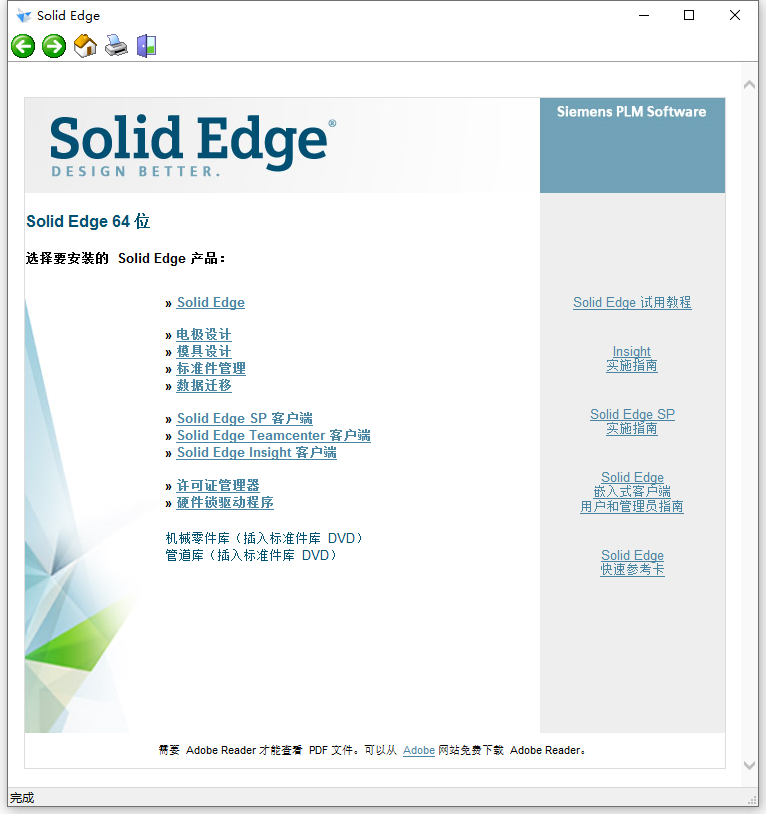
2、我们根据上图提示,点击“Solid Edge”选项准备安装Siemes Solid Edge ST7 64位简体中文版软件,如下图所示:
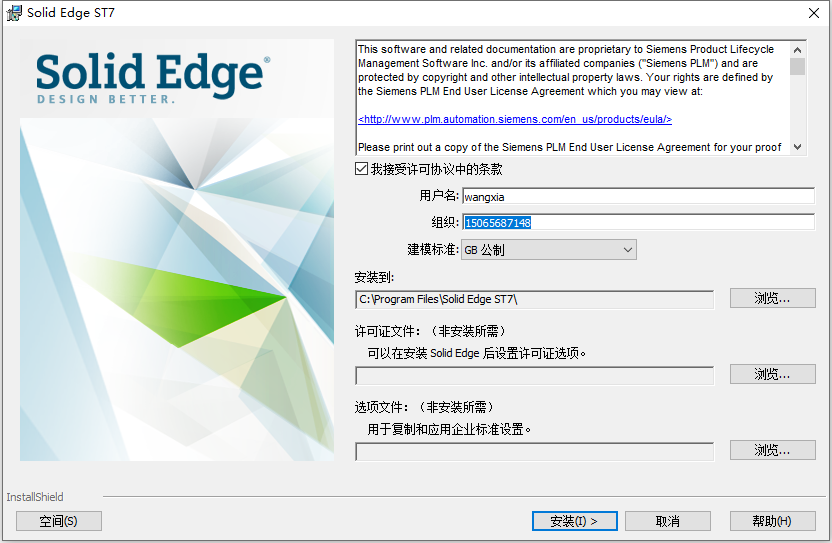
3、从上图我们可以看到,Siemes Solid Edge ST7 64位简体中文版软件默认安装路径为C:\Program Files\Solid Edge ST7,我们根据上图提示,勾选“我接受许可协议中的条款”,然后点击“安装”即可,如下图所示:
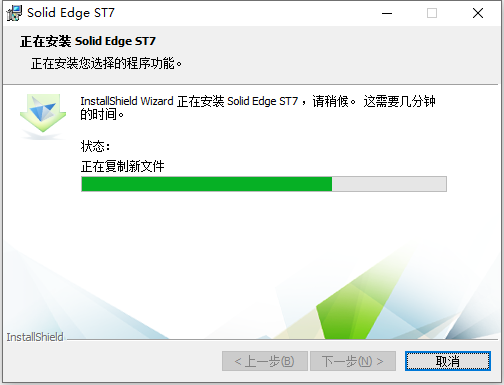
4、等待Siemes Solid Edge ST7 64位简体中文版软件安装完成后,如下图所示:
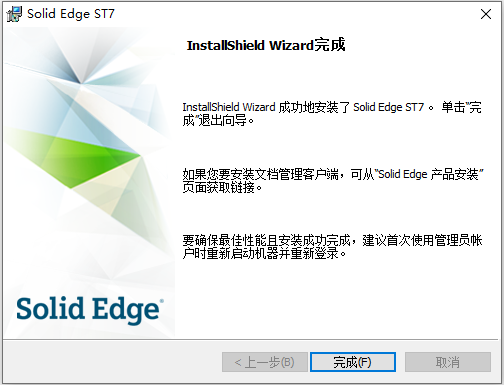
5、从上图我们看到,Siemes Solid Edge ST7 64位简体中文版软件已经顺利安装完成,我们根据上图提示,点击“完成”即可。
6、将Siemes Solid Edge ST7 MP11 64位简体中文版更新包下载完成后,我们找到Solid_Edge_ST7_MP11.exe程序,双击运行如下图所示:
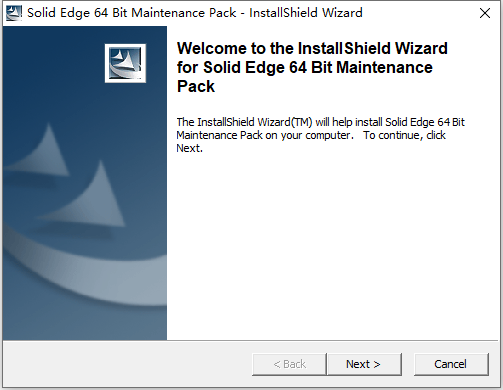
7、我们根据上图提示,点击“Next”,如下图所示:
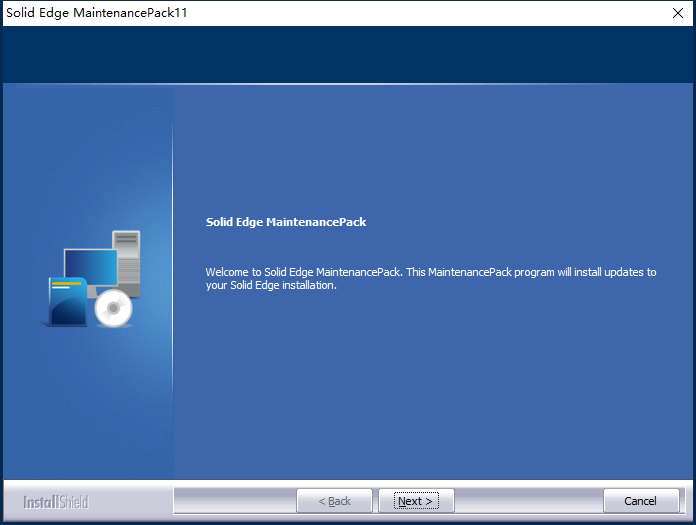
8、我们根据上图提示,点击“Next”开始安装Siemes Solid Edge ST7 MP11 64位简体中文版更新包,如下图所示:
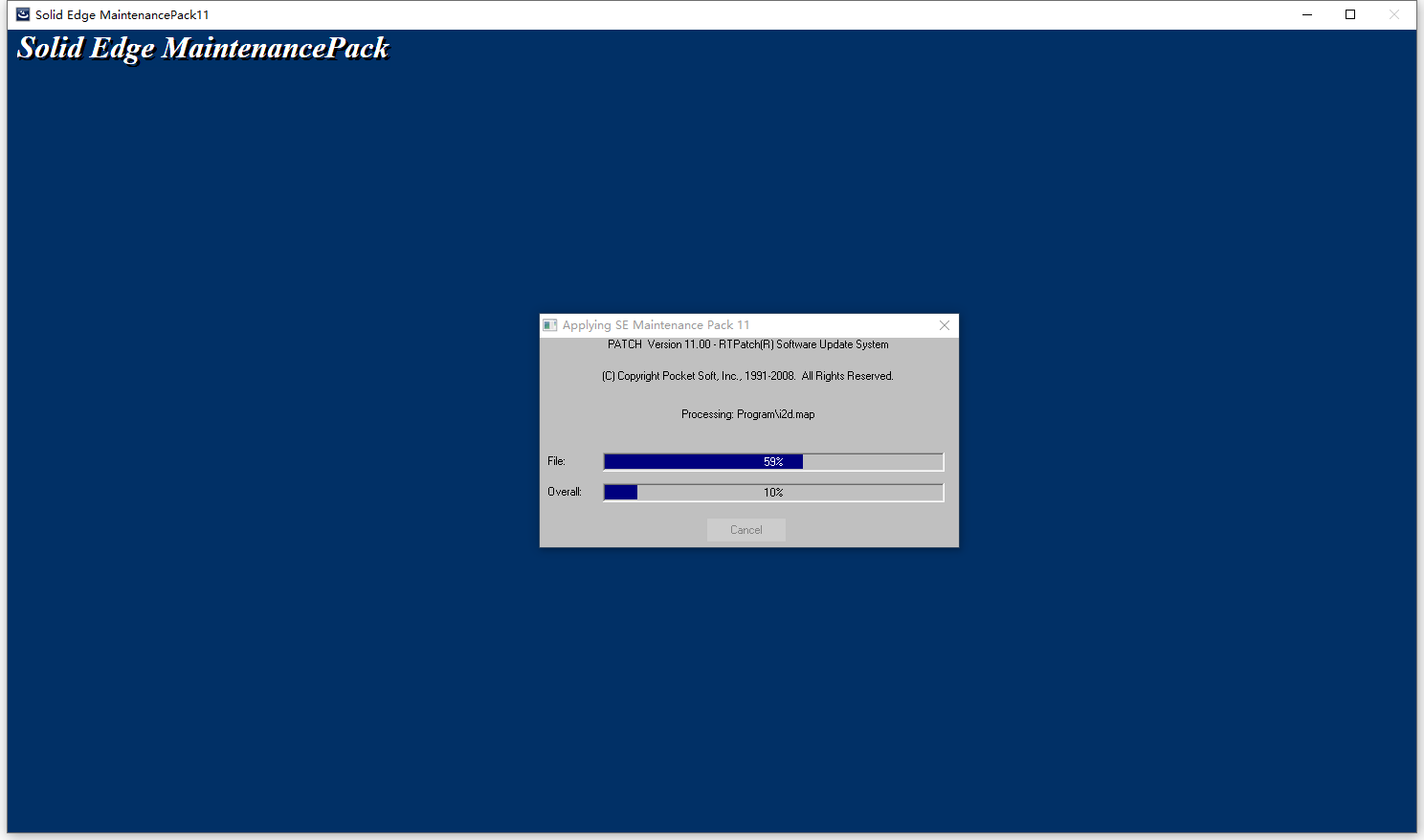
9、等待Siemes Solid Edge ST7 MP11 64位简体中文版更新完成后,如下图所示:
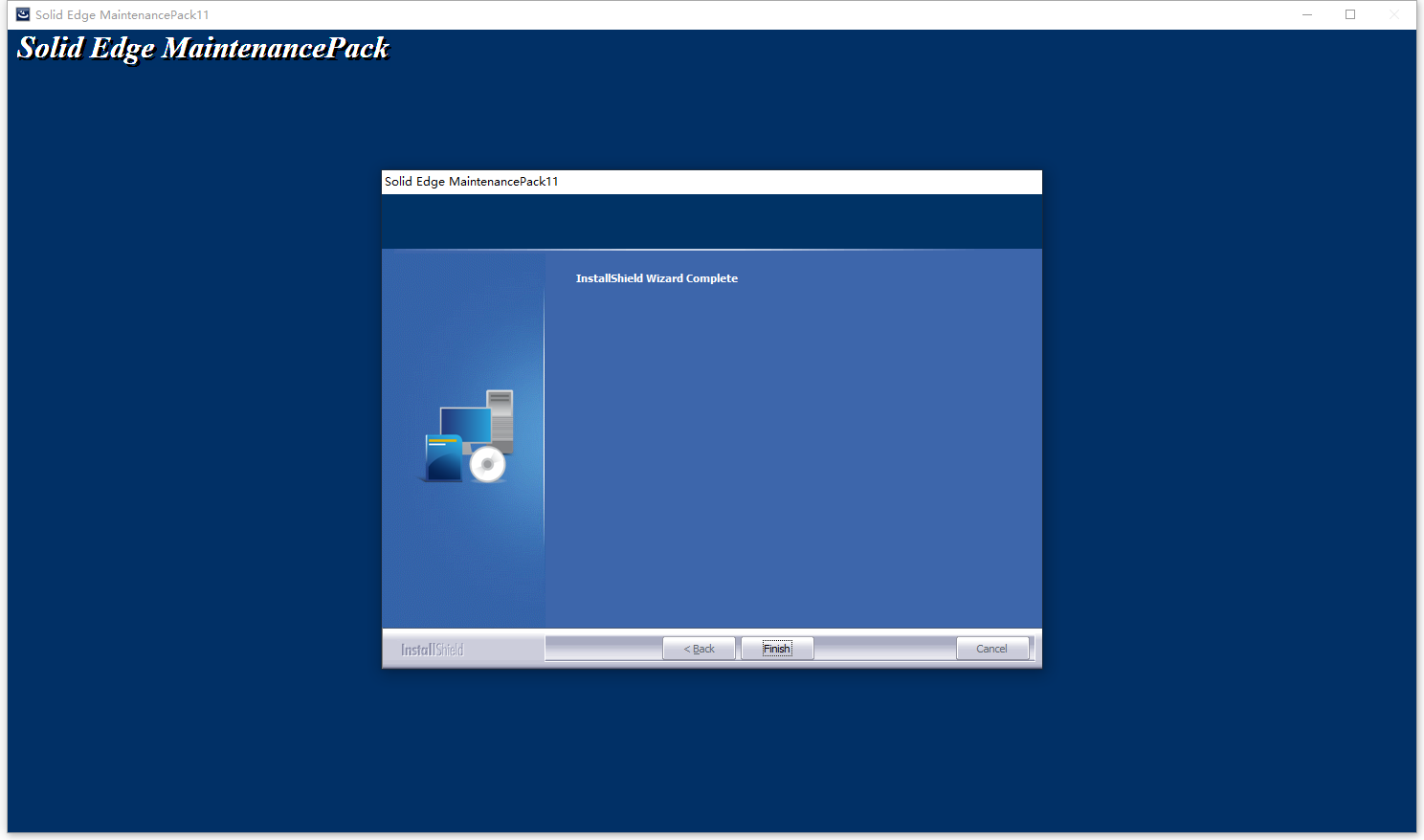
10、我们根据上图提示,点击“Finish”即可。
11、现在我们打开安装好的Siemes Solid Edge ST7 With MP11 64位简体中文版软件,如下图所示:
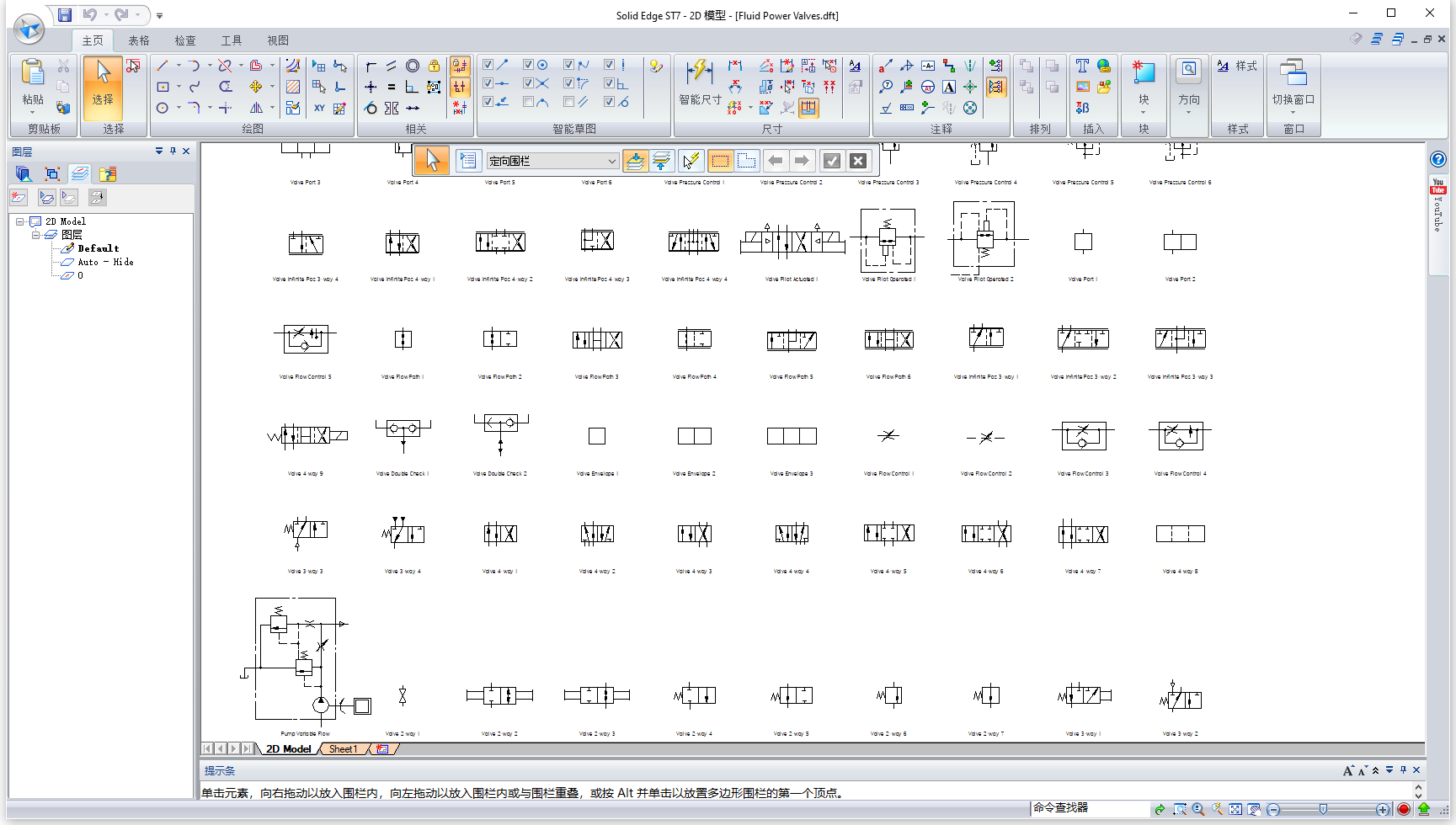
下载仅供下载体验和测试学习,不得商用和正当使用。
下载体验

